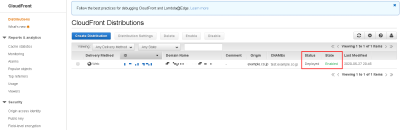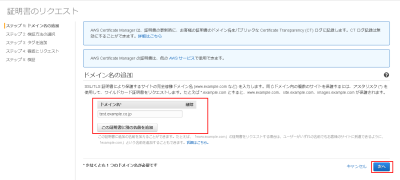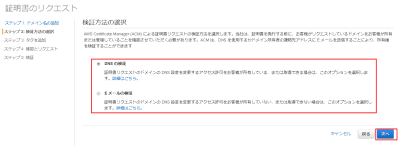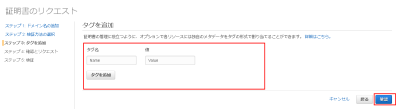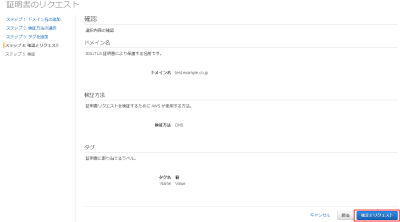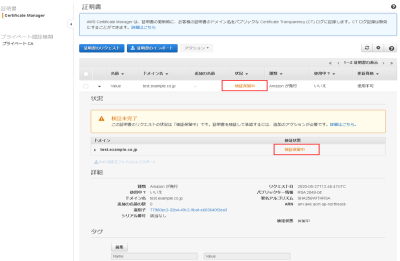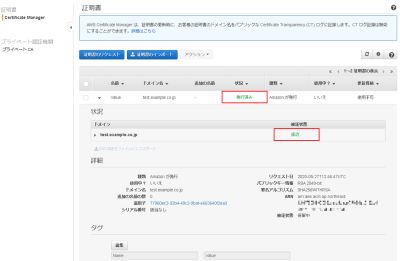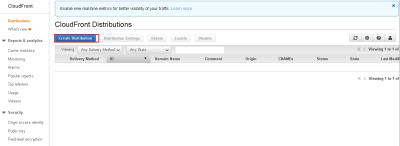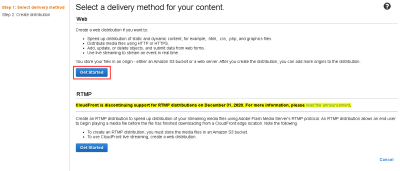カスタムオリジンのSSL化
はじめに
SSL証明書を発行していないAWS外のWebサイトに、AWS(Certificate Manager)のSSL証明書を適用する
構成イメージはこんな感じ
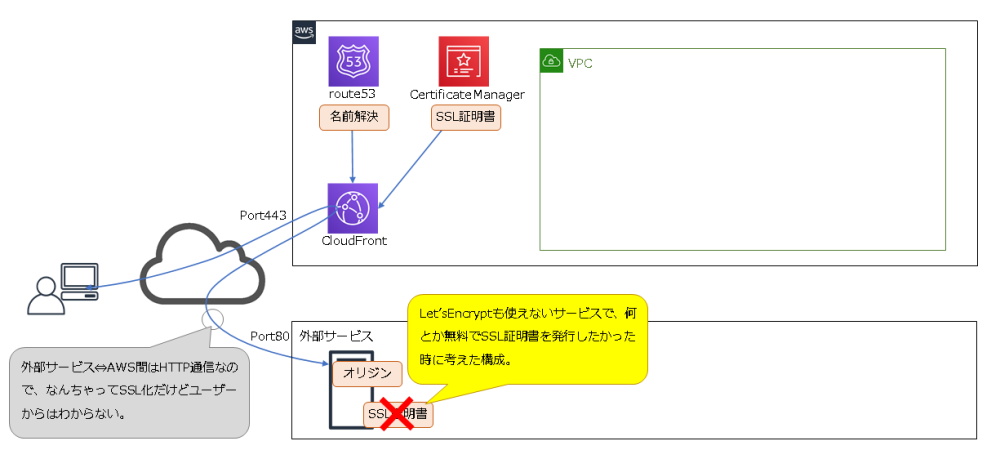
構築手順
SSL証明書を発行していないWebサイト
ここでは、以下のWebサイトに対して実施する想定で記載する。
・http:example.co.jp
route53にドメイン(サブドメイン可)を設定する。
ここでは、以下のドメイン対して実施する想定で記載する。
・test.example.co.jp
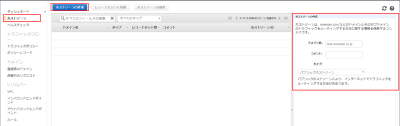
外部で取得したドメインの場合は、DNSサービスによってレコードセットが必要になる。
こういったサイトを参考に登録する。
Certificate ManagerでSSL証明書を発行する。
CloudfrontでWebサイトを登録する。
Origin Setting
Origin Domain Name:オリジンのドメインを、ディレクトリの指定が必要な場合はOrigin Pathに記載します。
Origin Protocol Policy:SSL化していないサイトの登録になるので、HTTP Onlyを選択します。
Port等は環境に合わせて登録します。
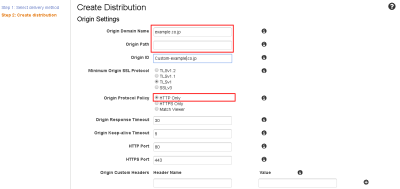
Default Cache Behavior Settings
Viewer Protocol Policy:Redirect HTTP to HTTPSに(何かの拍子にHTTPとなった場合にHTTPSにリダイレクトしてくれます)
Allowed HTTP Methods:GET, HEAD, OPTIONS, PUT, POST, PATCH, DELETE(サイト環境にもよるので適宜選択を)
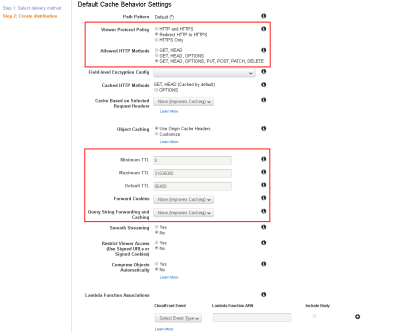
Distribution Settings
Alternate Domain Names(CNAMEs):Route53で登録したドメインを記載します。
SSL Certificate:Custom SSL Certificateを選択してプルダウンメニューからCertificate Managerで取得したSSL証明書を選択します。
Security Policy:特に指定がなければTLSv1.2_2018 (recommended)
Supported HTTP Versions:特に指定がなければHTTP/2, HTTP/1.1, HTTP/1.0
設定がすべて完了したらCreate Distributionをクリックします。
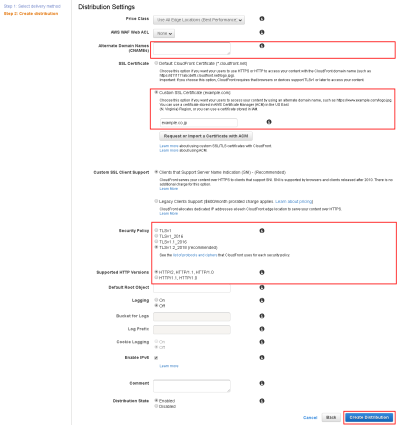
CloudfrontのDistribution画面でStatusがDeployed、StateがEnabledとなれば登録完了です。
※Statusは設定変更の度にInProgress⇔Deployedと遷移します。5~15分程度なので気長に待ってください。